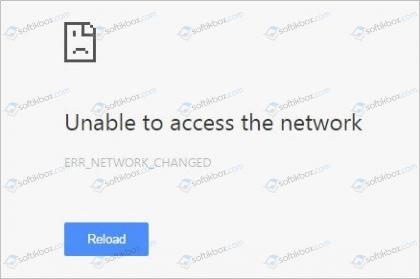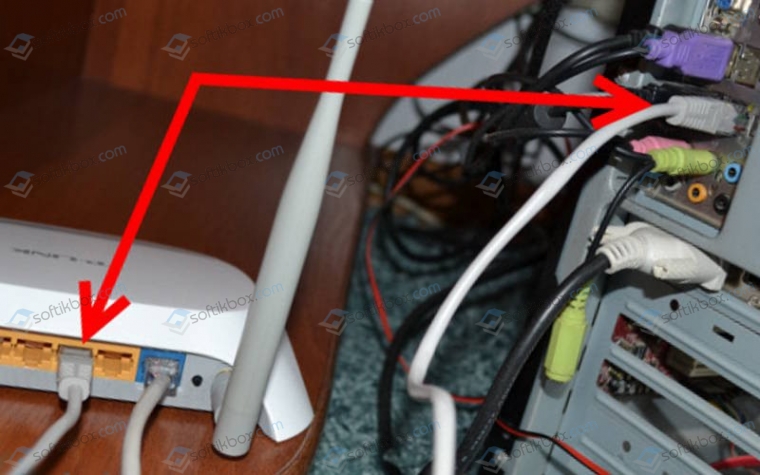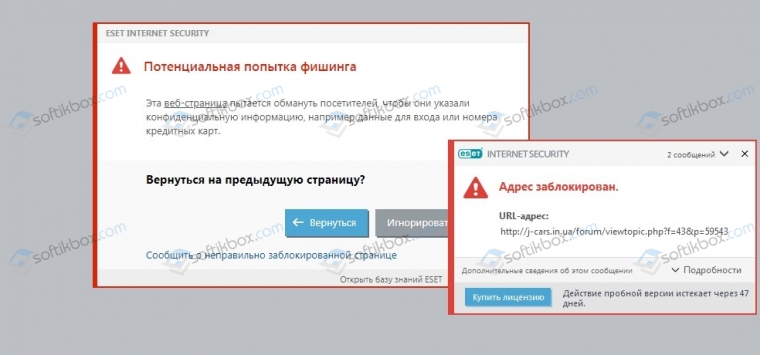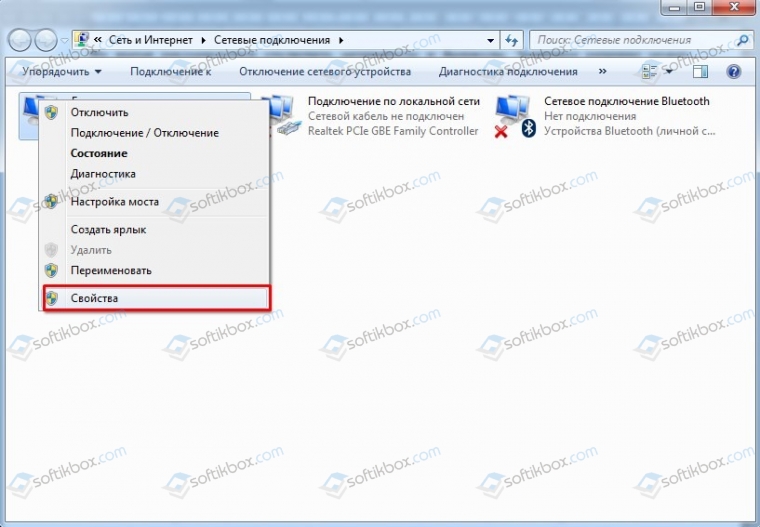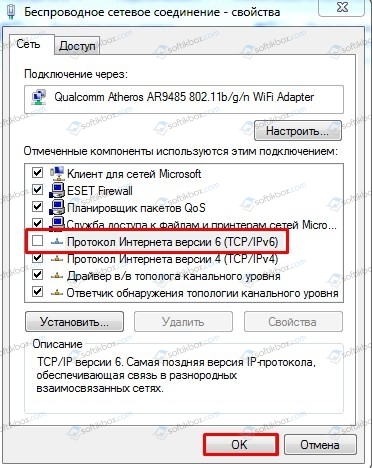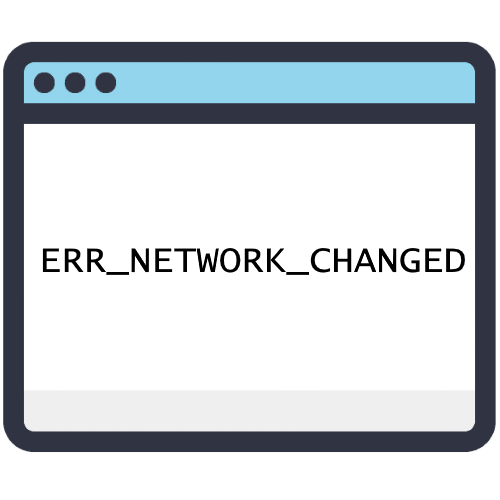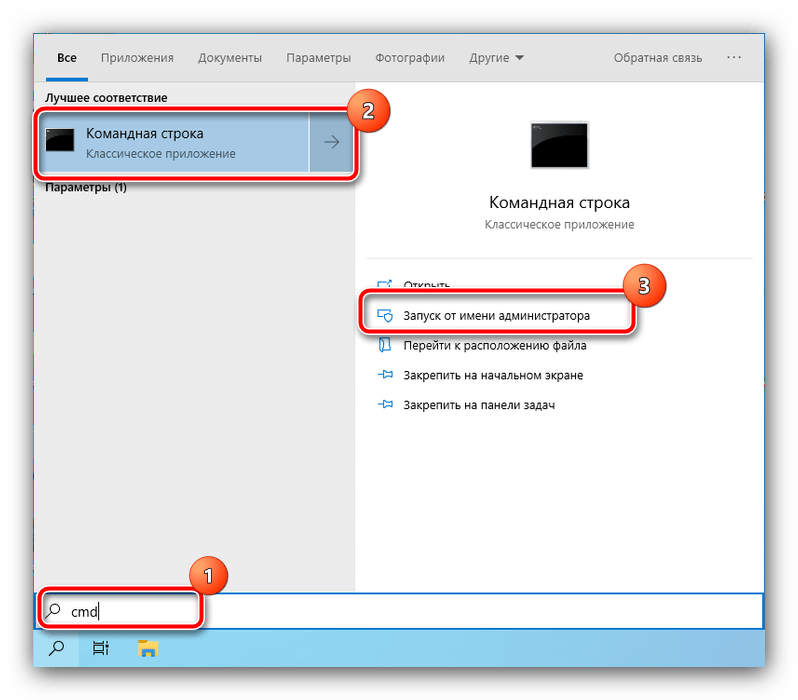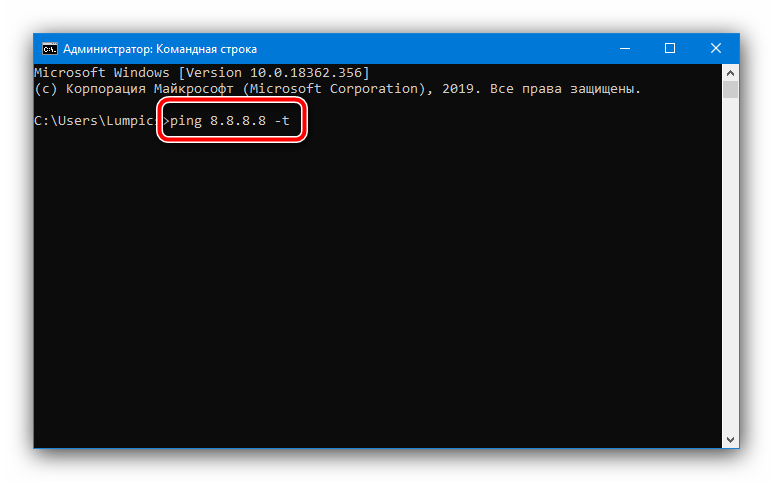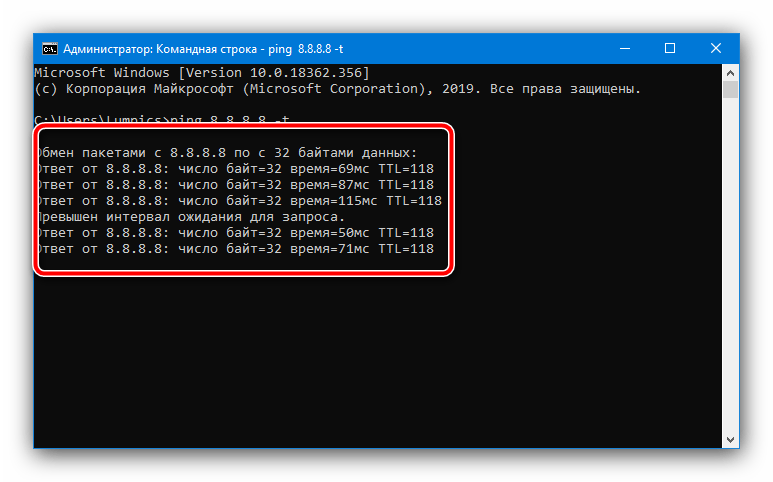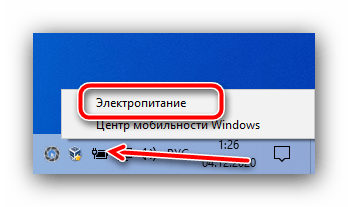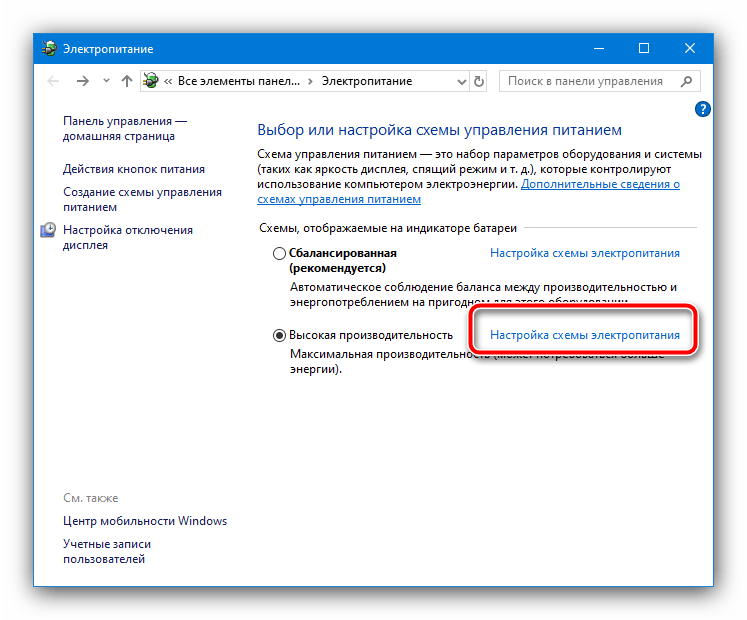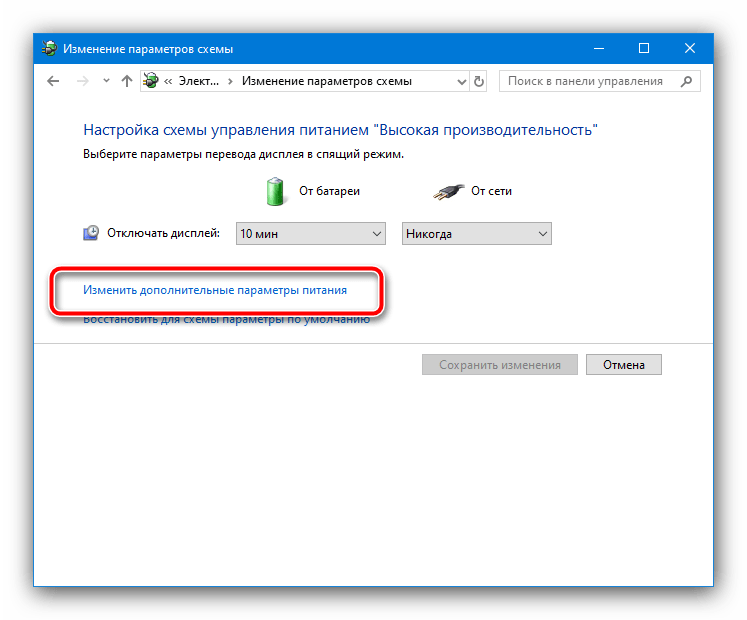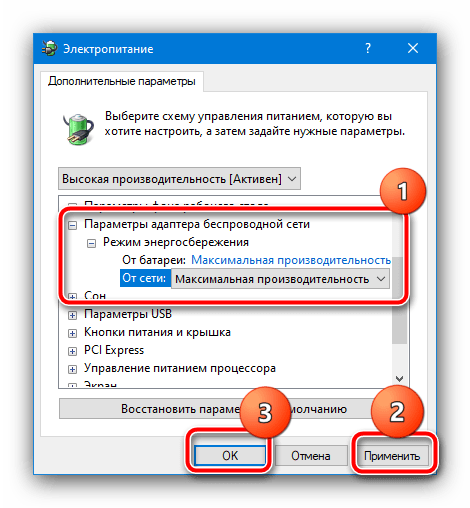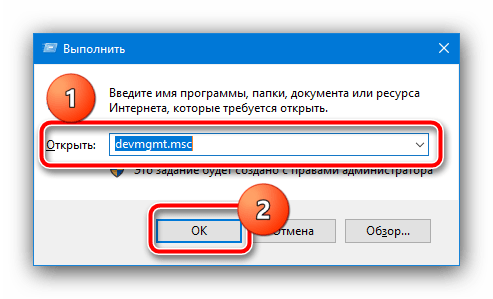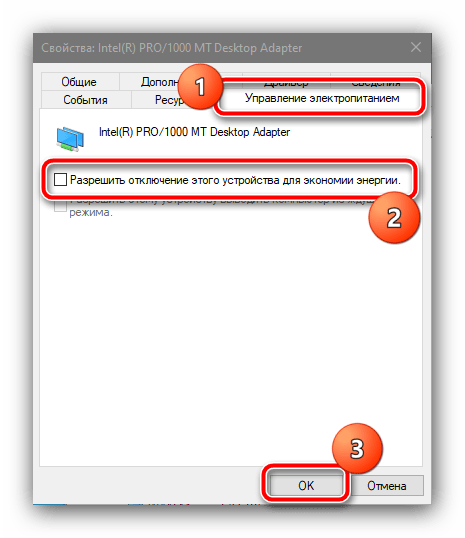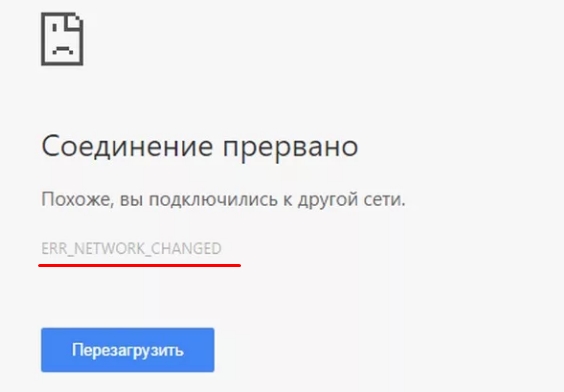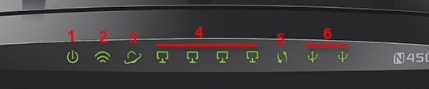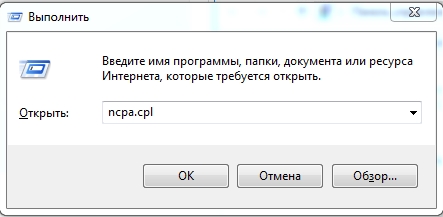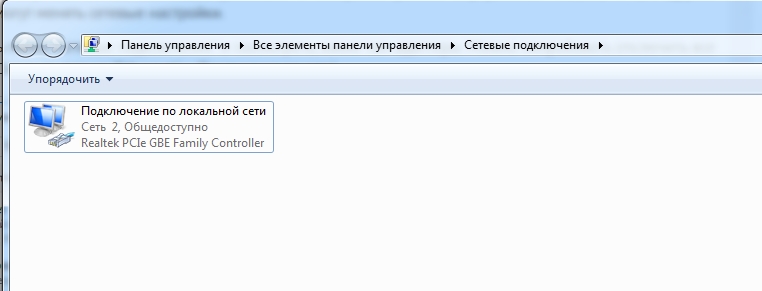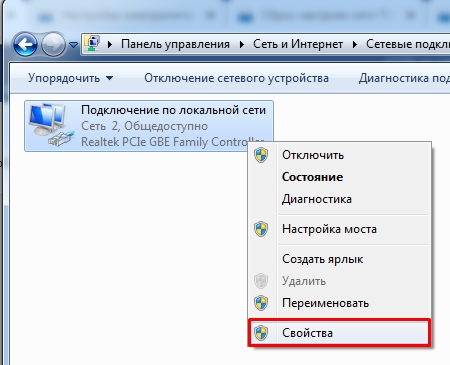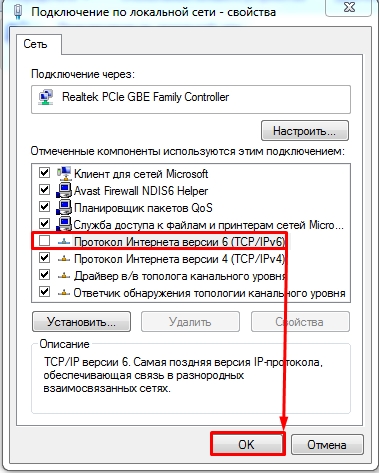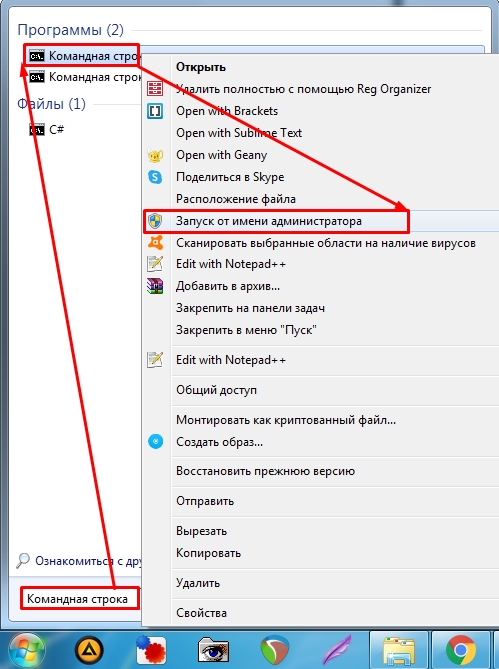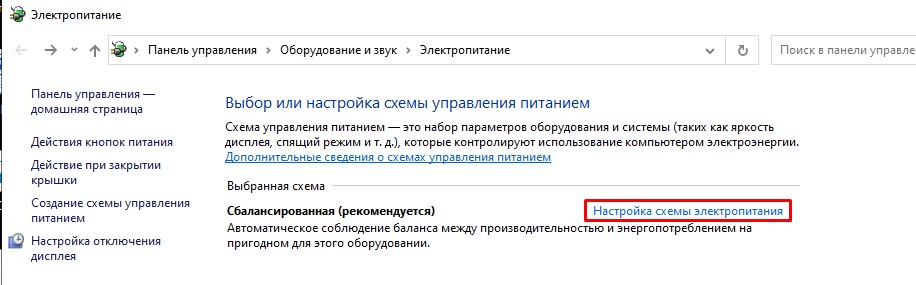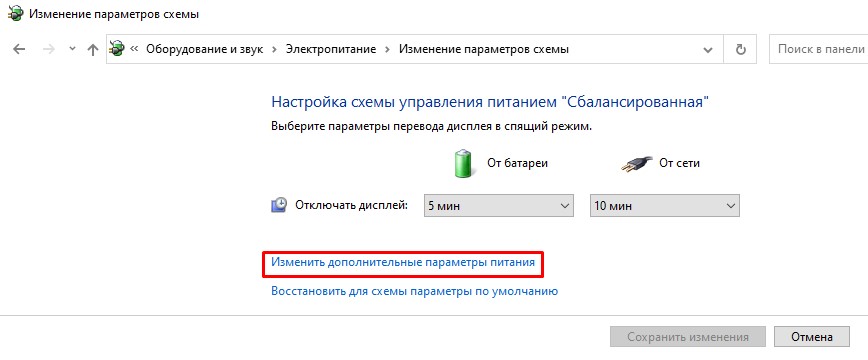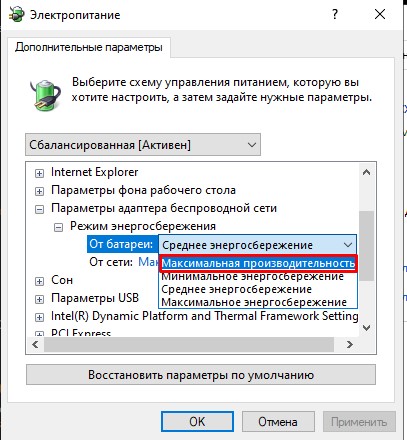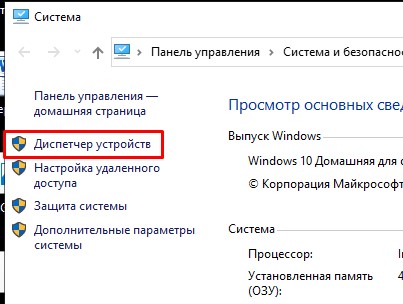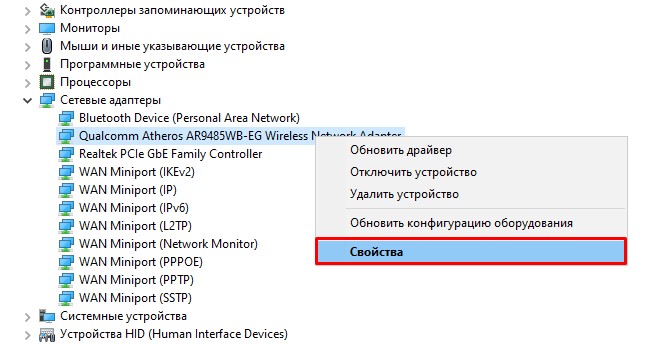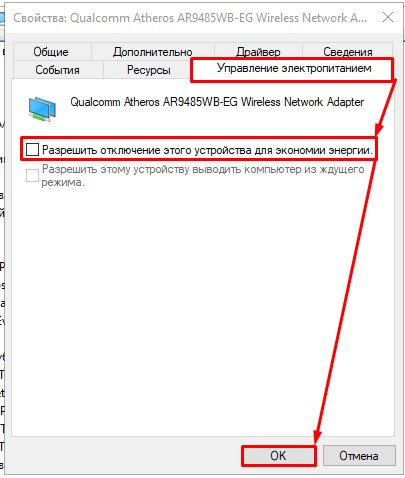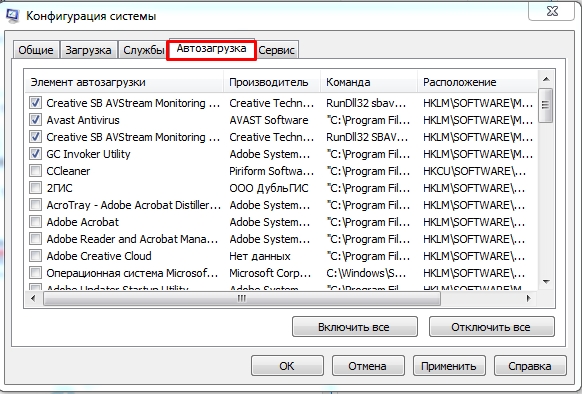подключение к другой сети как исправить
Соединение прервано. Похоже, вы подключились к другой сети. Ошибка ERR_NETWORK_CHANGED
Уже несколько раз мне приходилось сталкиваться с ошибкой «Соединение прервано. Похоже, вы подключились к другой сети», которая появляется в разных браузерах с кодом «ERR_NETWORK_CHANGED». Ошибка выскакивает в Windows 10, Windows 7 и других версиях этой операционной системы.
Вот так выглядит этот сообщение в браузере Opera.
Так же сообщение «Соединение прервано. Похоже, вы подключились к другой сети» не редко можно увидеть в браузере Chrome.
Одного и универсального решения ошибки «ERR_NETWORK_CHANGED» нет. Поэтому, нам придется рассматривать и проверять разные решения, которые должны помочь избавится от этой проблемы. Разве что вы можете проанализировать последние действия за компьютером, и попытаться вспомнить, когда и после чего появилась, или начала периодически появляться данная ошибка.
Как исправит ошибку «Соединение прервано. ERR_NETWORK_CHANGED»?
Обычно все решается обновлением страницы в браузере. Но если вы обновили страницу, или попытались открыть новый сайт и снова увидели эту ошибку, то попробуйте для начала выполнить следующие действия:
Давайте рассмотрим несколько более серьезных решений:
1 Если вы выяснили, что проблема в роутере, или у провайдера, то рекомендую первым делом обратится в поддержку интернет-провайдера. Возможно, с их стороны идет разрыв соединения, роутер переподключается к интернету, и в Windows появляется ошибка о подключении к другой сети. Что касается самого роутера, то как я уже писал выше, его рекомендую отключить на несколько минут.
Можно, конечно, сбросить настройки и заново настроить роутер. Но я не думаю, что от этого будет какой-то результат. Ведь все работало. А если ошибка «Соединение прервано» начала появляться после изменения настроек роутера, то тогда, конечно, есть смысла восстановить на нем заводские параметры. Так же не забывайте, что практически всегда есть возможность отключить интернет от роутера и подключить его непосредственно к компьютеру.
Если в вашей сети есть репитер (усилитель Wi-Fi сигнала) – отключите его.
2 Очень часто в сетевых подключениях Windows можно обнаружить какие-то странные и не нужные сетевые адаптеры. Они могут там появляться после установки и настройки разных виртуальным машин, VPN, и других программ, которые могут менять сетевые настройки.
Рекомендую открыть папку «Сетевые подключения» и посмотреть, какие там адаптеры. Можно попробовать отключить все «лишние» адаптеры. Оставить только «Ethernet» и «Беспроводная сеть».
Это в Windows 10. В Windows 7 они имеют немного другие названия.
4 Возможно сетевой адаптер в вашем компьютере страдает от нехватки питания и от этого глючит. Он может на секунду отключаться от роутера, снова подключаться (получая новый IP-адрес) и от этого будет сообщение «Похоже, вы подключились к другой сети» в браузере. Рекомендую выполнить настройку электропитания по этой инструкции: настройка электропитания адаптера беспроводной сети.
Если что-то не получилось сделать, ошибка «ERR_NETWORK_CHANGED» не покинула ваш браузер, то вы знаете что делать – подробно описать свой случай в комментариях. Решили проблему? Отлично! Расскажите об этом мне и другим посетителям. Возможно, вы использовали какие-то решения, которых нет в статье.
Способы решения ошибки ERR_NETWORK_CHANGED в Google Chrome
При работе с браузером Google Chrome пользователь может столкнуться с ошибкой ERR_NETWORK_CHANGED, которая сопровождается сообщением «Соединение прервано. Похоже, вы подключились к другой сети». Симптоматика такой ошибки следующая: ошибка появляется на белом экране и простая перезагрузка обозревателя её решает. Однако, если перезапуск Google Chrome не решил проблему, стоит протестировать следующие методы.
Ошибка ERR_NETWORK_CHANGED появляется не только на компьютерах с Windows 10, но и на более ранних сборках. Появляется она по причине, когда параметры сети изменяются по сравнению с теми, которые были заданы (или использованы ранее) в браузере.
Также к причинам такой ошибки можно отнести:
При возникновении такой ошибки стоит перезагрузить страницу или перезапустить браузер. Если такие действия не решают проблемы, то стоит испробовать следующие методы.
Есть несколько способов, как исправить ERR NETWORK CHANGED в Google Chrome. Рассмотрим их подробнее.
Для того, чтобы исправить такую ошибку, стоит на время отключить такие компоненты Windows, как VirtualBox или Hyper-V, а также программное обеспечение для VPN, Hamachi и подобные. Установленные виртуальные сетевые адаптеры, а также программы, которые меняют реальный IP-адрес, могут неправильно работать, а также конфликтовать с самой Windows, вызывая различные сбои.
При появлении такой ошибки нужно перепроверить качество подключения к Интернету по кабелю. Возможно, кабель «отошел» или плохо обжатый.
На время рекомендуется отключить антивирусы и фаерволы. Защитное решение может блокировать выход браузера в сеть, если посчитает соединение небезопасным.
На многих форумах указано, что избавиться от ошибки ERR NETWORK CHANGED помогло отключение протокола IPv6. Чтобы это сделать, стоит выполнить следующие действия:
Также ошибка «Соединение прервано. Похоже, вы подключились к другой сети» может возникнуть при разрыве соединения с провайдером, которое происходит на уровне роутера. Проверить качество соединение можно с помощью пингования, а также запустить тест скорости, где будет указан и пинг. В данном случае, нужно попробовать подключиться к сети через Wi-Fi (если это возможность), обновить прошивку, заглянуть в системный журнал (обычно располагается в разделе «Администрирование» веб-интерфейса роутера) и посмотреть, присутствуют ли постоянные повторные подключения. Также нужно проверить физическое состояние маршрутизатора. Роутер не должен греться, располагаться под прямыми солнечными лучами, а также находиться во влажной среде.
Если вышеописанные методы не помогли решить проблемы, стоит проверить ПК на вирусы и переустановить сам браузер.
Устранение ошибки «Похоже, вы подключились к другой сети» в браузере
Способ 1: Перезагрузка страницы
Чаще всего подобная проблема представляет собой единичный случай, который можно легко устранить обычной перезагрузкой страницы – за эту операцию в большинстве популярных веб-обозревателей отвечает клавиша F5.
Способ 2: Переподключение к интернету
Если ошибка продолжает появляться, следующим шагом должно быть переподключение к сети: возможно, произошел единичный разрыв, который требует соединиться заново.
Способ 3: Проверка работоспособности роутера
Нередко источником сбоя могут быть проблемы в работе сетевого маршрутизатора. Определить их очень просто: подключитесь к сети с помощью другого устройства (компьютера или смартфона), откройте в нём браузер и попробуйте зайти на какой-нибудь сайт. Также есть и другие, более точные методы, которые приведены в статье по ссылке далее.
Если будут обнаружены проблемы с конфигурацией роутера, попробуйте устранить их посредством его перезагрузки или сброса настроек на заводские с последующим вводом всех необходимых параметров.
Также вызывать проблему может плохой контакт кабеля с роутером или сетевой картой компьютера – убедитесь, что коннектор плотно сидит в разъёме, а на контактных площадках провода и входа нет грязи или коррозии.
Способ 4: Проверка состояния подключения
Стоит также удостовериться, что само соединение с интернетом работоспособно. Для более точных результатов рекомендуется подключиться к кабелю напрямую, если такое возможно.
Подробнее: Как открыть «Командную строку» от имени администратора в Windows 7 и Windows 10
Если ответ от сервера придёт, соединение с интернетом, скорее всего, есть.
Появление ошибки на любом из вышеприведённых шагов сигнализирует о том, что причина проблемы находится на стороне провайдера. Свяжитесь с его технической поддержкой для получения подробных сведений.
Способ 5: Проверка параметров брандмауэра
В некоторых случаях источником ошибки является неправильно настроенный брандмауэр, например, заблокирован какой-то из портов, используемых провайдером, или по тем или иным причинам запрещены входящие подключения. Устранить проблему можно проверкой параметров фаервола и установкой корректных значений.
Подробнее: Настройка системного брандмауэра в Windows 7 и Windows 10
Часть антивирусных программ содержит встроенные сетевые экраны, которые тоже могут мешать нормальному соединению с интернетом. Таковые редко получается тонко настроить, поэтому стоит приостановить их работу и проверить наличие сбоя – если он появляется, нужно поискать альтернативу с менее агрессивной защитой.
Способ 6: Отключение виртуальных сетевых адаптеров
Виртуальные машины или клиенты VPN-сервисов для доступа к интернету порой создают программные эмуляторы сетевых адаптеров, которые ОС иногда воспринимает как реальные устройства и пытается подключаться через них, отчего и может возникать рассматриваемая проблема. В целях проверки эти устройства стоит выключить, делается это через оснастку «Сетевые подключения».
Способ 7: Отключение протокола IPv6
Иногда причиной ошибки является неправильная работа протокола IPv6, который призван заменить устаревающий IPv4 — пока не все провайдеры успели перейти на новый стандарт, отчего возникает конфликт адресов, проявляющийся в виде рассматриваемой ошибки. Для устранения этого достаточно просто выключить проблемную опцию в свойствах используемого соединения. Откройте настройки адаптеров по методу из предыдущего способа, затем найдите активное подключение, кликните по нему ПКМ и выберите «Свойства».
В свойствах снимите отметку с пункта «IP версии 6 (TCP/IP IPv6)». Нажмите «ОК», затем закрывайте все открытые окна и перезагрузите компьютер.
После выполнения этой операции проблема больше не должен вас беспокоить.
Способ 8: Сброс сети и кэша DNS
В редких случаях правильной работе соединения могут мешать неверные настройки сетей операционной системы – обычно об этом сигнализирует множество проблем, сопутствующих рассматриваемой ошибке. При подозрении на подобное попробуйте сбросить параметры, после чего настроить их заново, соблюдая все рекомендации.
Подробнее: Сброс настроек сетей в Windows 7 и Windows 10
Не помешает также на всякий случай очистить системный кэш DNS — делается это через «Командную строку»: откройте её с администраторскими полномочиями, введите команду ipconfig /flushdns и нажмите Enter.
После выполнения процедуры перезагрузите компьютер.
Способ 9: Настройка питания адаптера беспроводной сети (ноутбуки и планшеты)
Последняя причина, по которой может возникать обрыв соединения в процессе загрузки страницы – проблемы с питанием адаптера беспроводных сетей. Устранить их можно следующим образом:
далее кликните «Изменить дополнительные параметры электропитания».
После применения этих параметров проблема должна быть устранена.
Помимо этой статьи, на сайте еще 12265 инструкций.
Добавьте сайт Lumpics.ru в закладки (CTRL+D) и мы точно еще пригодимся вам.
Отблагодарите автора, поделитесь статьей в социальных сетях.
Соединение прервано, похоже вы подключились к другой сети — что делать
Различные проблемы с браузером и отображением сети решаются быстро и легко. Для оперативного устранения, нужно вычислить причины. Если это невозможно, то придется пользоваться популярными методами, и один из них обязательно поможет. Видите сообщение: «Соединение прервано. Похоже вы подключились к другой сети» в своем Chrome или Opera? Мы расскажем, что делать дальше и как ошибка быстро исправляется.
Ошибка «Похоже вы подключились к другой сети» в Google Chrome
Причина сбоя подключения
Обычно, такое происходит в момент подключения к новой сети при старых настройках. Частенько с оповещением встречаются юзеры (Windows 7, 8, 10), подключенные через раздающие устройства. Как правило, на странице ошибки в Хроме присутствует поясняющий код ERR_NETWORK_CHANGED.
Наиболее распространенной же причиной является конфликт IP или их несоответствие. Ради справедливости стоит отметить, что есть и другие факторы, среди которых:
Как исправить ERR_NETWORK_CHANGED?
Предложенные действия могут помочь, но что – заранее сказать сложно.
Настройка протокола IP в Windows
Обязательно опробуйте сделать Reset настроек вашего роутера, в случае Wi-Fi соединений. Заранее выпишите его настройки, выданные провайдером, либо после ресета прозвоните в поддержку за уточнением правильности настроек. В случае с оптикой — отключите на время их блоки питания.
Очищаем кеш DNS
Если же ничего из вышеописанного не помогло, то нужно идти дальше — пробуем скинуть кеш ваших DNS экранов. Делается это элементарно просто и быстро.
Очистка кэша сопоставителя DNS
Если эффекта нет – перезагрузите ПК еще раз без подключения интернета и повторите процедуру, после чего включите прием.
Сброс WinSock для решения «Похоже вы подключились к другой сети»
Аналогичная процедура, но направлена на сброс настроек Winsock.
Открыть страницу, а если не помогло – перезагрузиться и повторить.
Сброс TCP/IP
Если проблема остается нерешенной, то нужно попробовать сброс TCP/IP. Для этого в командной строке прописываем: netsh int ip reset resetlog.txt. После завершения процедуры необходима перезагрузка.
Перезапускаем службы
В некоторых ситуациях целесообразно просто перезапустить некоторые службы. Это особенно актуально в ситуациях, когда вместо маршрутизатора раздачу организовывает лаптоп или ПК. Что делать конкретно:
Нам нужно Перезапустить (или Запустить) следующие из них:
Перезапустите основные сетевые службы
Существуют и другие службы, связанные с интернет-соединением, но подобный перезапуск, не зная причины, больше похож с действиями «на удачу». Тем не менее, таким образом можно вычислить службу, а значит, и возможные причины.
Если и это не помогло
Если проблема «Соединение прервано» до сих пор не решена, и нет сомнений в работе маршрутизатора и самой сети, то стоит задуматься о вероятности поломки Wi-Fi-модуля или сетевой карты. Заменить их достаточно просто, да и стоимость компонентов относительно невысокая.
Заключение
С данной проблемой могут столкнуться вледельцы не только ПК и лаптопов, но и владельцы Андроид девайсов. В большинстве случаев проблема решается перезагрузкой сети, браузера или устройства, но бывают и более сложные случаи, связанные с Wi-Fi роутером. Если описанные действия вам не помогли, то остается только обратиться в сервисный центр, дабы установить причину происходящего. Это бывает лишь в единичных случаях.
Теперь вы знаете, что делать в случае возникновения сбоя «Соединение прервано. Похоже вы подключились к другой сети». Надеемся, что советы будут полезными и помогут решить проблему. Любые вопросы — смело в комментарии.
Соединение прервано: похоже, вы подключились к другой сети
Всем привет! Сегодня столкнулся с такой проблемой – при заходе на любой сайт выводит ошибку ERR_NETWORK_CHANGED с надписью: «Соединение прервано: Похоже, вы подключились к другой сети». При этом не важно, каким именно браузером вы пользуетесь: Google Chrome, Яндекс, Opera или Firefox – проблема кроется именно в интернет-подключении.
Проблема в том, что за интернет-соединение может отвечать достаточно много вещей в системе. Так что причин может быть несколько. О том, как исправить и что делать при ошибке «Network Error» я написал далее, если у вас будут какие-то вопросы или возникнут трудности, то пишите в комментариях.
Первые действия
В первую очередь делаем две банальные вещи: перезагружаем компьютер или роутер. На компе мог повиснуть драйвер сетевого или Wi-Fi адаптера, ну а роутеры частенько перегреваются и тупят. Попробуйте не просто отключить роутер от питания, а вообще выдернуть его из розетки на несколько минут, а потом подключить.
На всякий случай проверьте и другие браузеры, если они есть, а также попробуйте пооткрывать другие сайты. Если не открывается только один сайт, то скорее всего проблема с сервером, на котором расположен ресурс. Также, если есть проблема только с одним браузером, то советую полностью его удалить с компа, заново скачать и установить.
Попробуйте отключить антивирусник или фаервол. Подойдите к своему роутеру, если он у вас есть и посмотрите на индикаторы.
Должны гореть индикаторы: питания (1), Wi-Fi (2) и интернета (3). Также, если вы подключены по кабелю, то должен гореть соответствующий локальный порт от 1 до 4. Посмотрите, чтобы кабель от провайдера, а также провод до компа был плотно вставлен в гнездо, можно попробовать его вытащить и поплотнее вставить обратно. Если индикатор интернета не горит, то значит следует позвонить провайдеру, так как проблема у него.
Конфликт сетевых адаптеров
Нажмите на сочетание клавиш «Win» и «R». Вылезет вот такое окошко, где нужно будет вписать команду:
На ПК в идеале должно быть одно подключение по кабелю. Если у вас ноутбук или есть Wi-Fi адаптер, то будет также и беспроводное подключение. Если же вы видите ещё дополнительные непонятные адаптеры, то попробуйте нажать правой кнопкой на каждый и отключить все ненужные.
Дело в том, что есть программы, которые устанавливают на комп виртуальные сетевые карты. К подобным программам относят: VPN, виртуальные машины, приложения, работающие с виртуальными локальными сетями. В третьей строке под каждым подключением можно увидеть название ПО. Напомню ещё раз, что нужно отключить все кроме «Ethernet» и «Беспроводного подключения».
Если это не поможет, то можно попробовать зайти в свойства адаптера, через который у вас идет интернет.
В списке отключите 6 протокол (TCP/IPv6) и подтвердите изменение.
Сброс настроек TCP и IP
Возможно, у вас зависли настройки сетевого адаптера, можно попробовать их сбросить через командную строку.
netsh winsock reset
netsh int ip reset c:\resetlog.txt
Настройка электропитания на ноутбуке
У ноутбука в настройках электропитания стоит фишка, которая позволяет отключать беспроводной или сетевой адаптер при работе от батареи. Тогда может возникнуть ошибка «Соединение прервано». Можно попробовать выставить нужные настройки.
Убираем лишнее из автозагрузки и чистим комп от лишнего
Вспомните, не устанавливали ли вы ранее какие-то программы, которые в теории могут мешать работе адаптеру. В первую очередь давайте зайдем в автозагрузку:
Windows 7: нажимаем + R и вводим «msconfig».
Windows 10: нажимаем правой кнопкой по «Пуску» и выбираем «Диспетчер задач».
Далее на вкладке «Автозагрузка» отключите все программы кроме антивирусника и звуковой карты (по умолчанию это Realtek). Далее нажимаем «Применить» и перезагружаем комп.
Также я советую вам зайти в раздел «Программы и компоненты» и удалить все лишние и ненужные программы с компа. Также проверьте систему антивирусником со свежими базами. В качестве последнего варианта, можно попробовать обновить драйвер на сетевое устройство:
Если ничего из вышеперечисленного не помогло, то опишите свою ситуацию в комментариях, и я вам помогу.